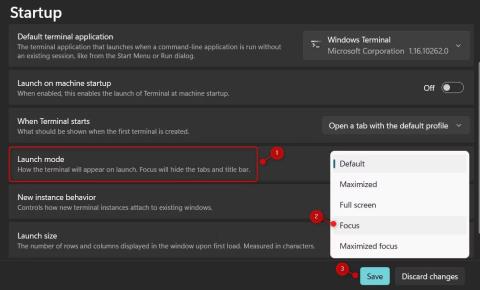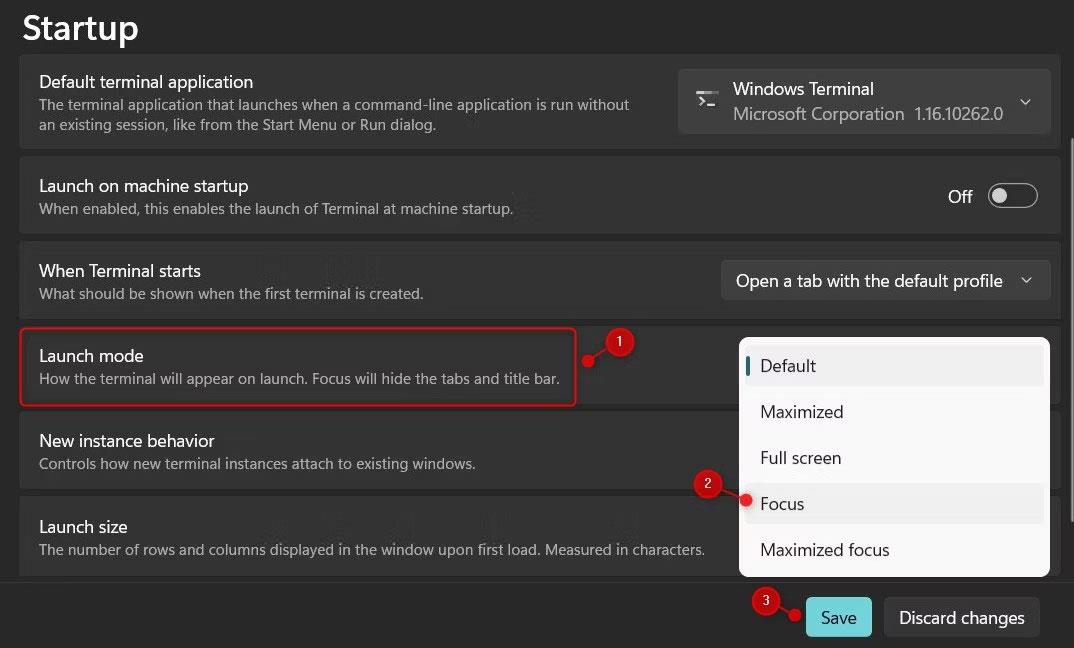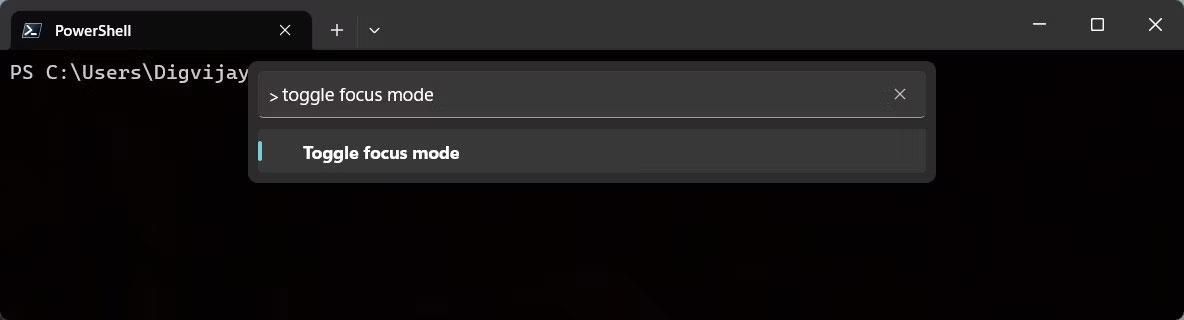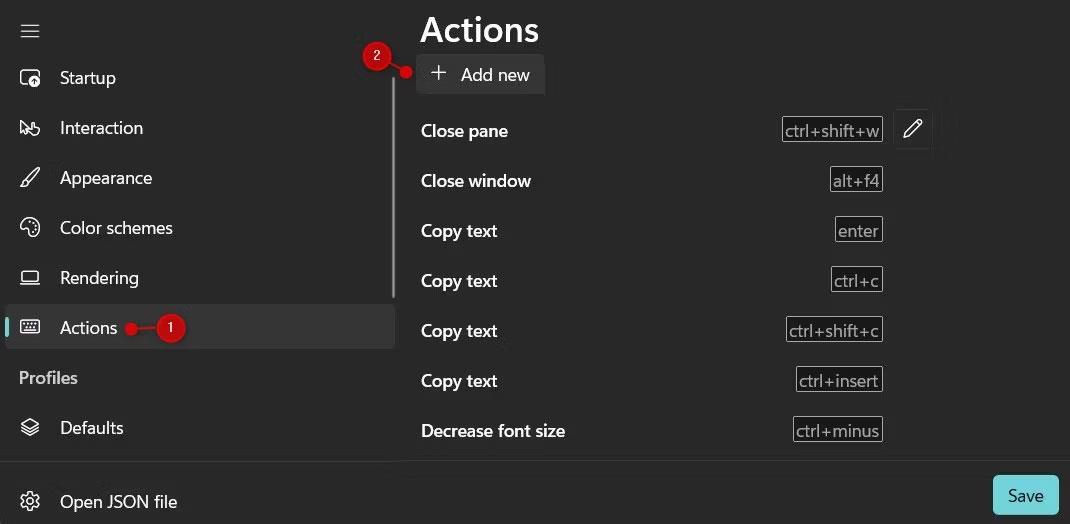Η λειτουργία εστίασης στο Windows Terminal είναι συχνά χρήσιμη όταν εργάζεστε σε έργα που απαιτούν έντονη συγκέντρωση. Αυτή η δυνατότητα αποκλείει όλες τις ειδοποιήσεις και περισπασμούς, ώστε να μπορείτε να εργάζεστε χωρίς διακοπή.
Αυτός ο οδηγός θα σας δείξει μερικούς εύχρηστους τρόπους για να εισέλθετε και να βγείτε από τη λειτουργία εστίασης στο τερματικό των Windows.
1. Χρησιμοποιήστε τις ρυθμίσεις τερματικού των Windows
Η είσοδος στη λειτουργία εστίασης στο τερματικό των Windows είναι εύκολη. Το μόνο που χρειάζεται να κάνετε είναι να κάνετε μερικές προσαρμογές στις ρυθμίσεις. Δείτε πώς:
1. Ανοίξτε το Windows Terminal.
2. Μόλις μεταβείτε στο παράθυρο Τερματικό, κάντε κλικ στο αναπτυσσόμενο μενού δίπλα στη νέα καρτέλα.
3. Επιλέξτε Settings από το μενού και θα μεταφερθείτε στην καρτέλα Startup.
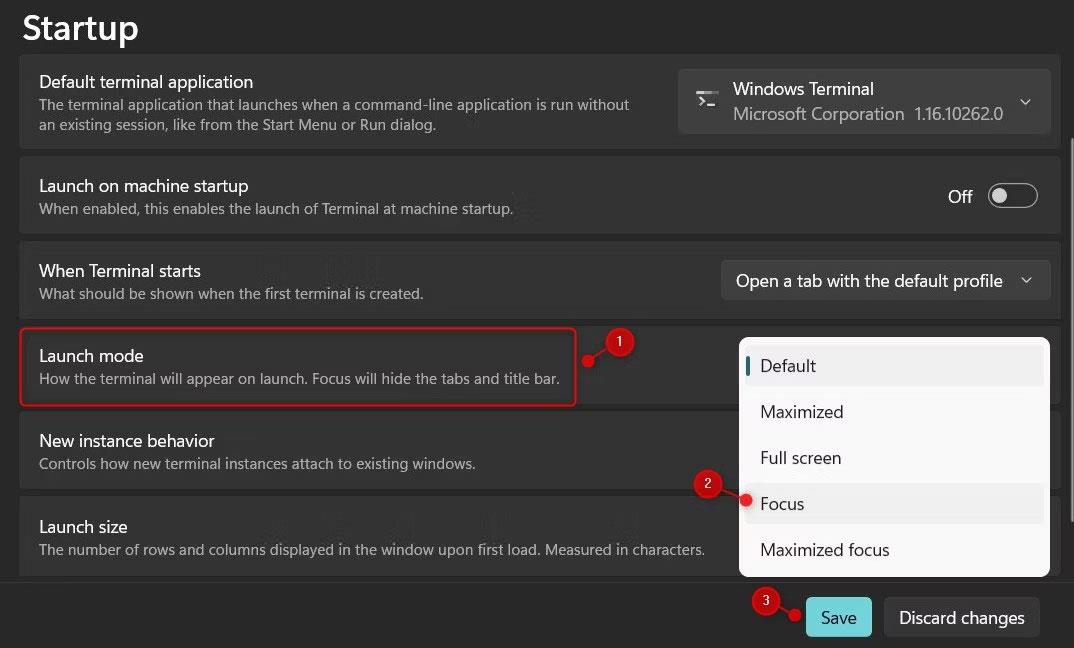
Χρησιμοποιήστε τις ρυθμίσεις του τερματικού των Windows για να ενεργοποιήσετε τη λειτουργία εστίασης
4. Μεταβείτε στη λειτουργία εκκίνησης και κάντε κλικ στο αναπτυσσόμενο μενού και, στη συνέχεια, επιλέξτε Εστίαση από τη λίστα.
5. Στη συνέχεια, κάντε κλικ στο κουμπί Αποθήκευση για να εφαρμόσετε τις αλλαγές.
Μετά την αποθήκευση των αλλαγών, το Windows Terminal θα εισέλθει αυτόματα στη λειτουργία εστίασης και θα αποκρύψει τις καρτέλες και τη γραμμή τίτλου κάθε φορά που το εκκινείτε.
2. Χρησιμοποιήστε το Run
Μπορείτε επίσης να εισέλθετε στη λειτουργία εστίασης στο τερματικό των Windows χρησιμοποιώντας την εκτέλεση. Αυτός είναι ένας πολύ καλός τρόπος για γρήγορη εναλλαγή μεταξύ των λειτουργιών χωρίς προσαρμογή των ρυθμίσεων. Προχωρήστε ως εξής:
- Πατήστε Win + R για να ανοίξετε το παράθυρο εντολής Εκτέλεση .
- Στο παράθυρο διαλόγου Εκτέλεση , πληκτρολογήστε wt.exe /focus και πατήστε Enter.
Αυτό θα ανοίξει το Windows Terminal με ενεργοποιημένη τη λειτουργία εστίασης. Για να απενεργοποιήσετε τη λειτουργία εστίασης, πατήστε Ctrl + Shift + P στο πληκτρολόγιο. Στη συνέχεια, αναζητήστε τη λειτουργία Εναλλαγής εστίασης και κάντε κλικ σε αυτήν.
3. Χρησιμοποιήστε την Παλέτα εντολών
Εάν σας αρέσει να χρησιμοποιείτε εντολές, μπορείτε να εισέλθετε στη λειτουργία εστίασης στο τερματικό των Windows μέσω της Παλέτας εντολών. Δείτε πώς:
1. Κάντε δεξί κλικ στο Start και επιλέξτε Terminal από το μενού Power User .
2. Στο παράθυρο Terminal, πατήστε Ctrl + Shift + P για να ανοίξετε την Παλέτα εντολών.
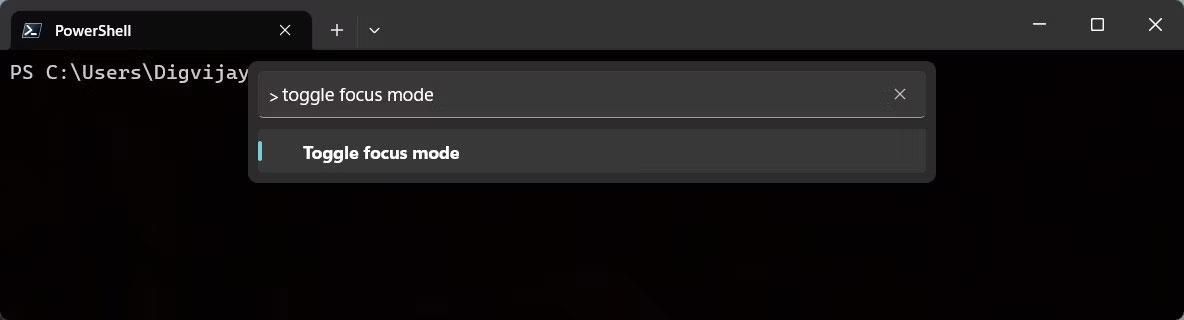
Χρησιμοποιήστε την Παλέτα εντολών για να ενεργοποιήσετε τη λειτουργία εστίασης
3. Εισαγάγετε "Λειτουργία εστίασης" στο πλαίσιο κειμένου και επιλέξτε Εναλλαγή λειτουργίας εστίασης από τη λίστα επιλογών.
4. Στη συνέχεια, το Windows Terminal θα εισέλθει στη λειτουργία εστίασης και θα αποκρύψει όλες τις περιττές πληροφορίες από το παράθυρο.
Εάν χρειάζεται να αποκτήσετε πρόσβαση στις καρτέλες και τις γραμμές τίτλου, μπορείτε να πατήσετε ξανά την ίδια συντόμευση. Θα επιστρέψει στην κανονική λειτουργία.
4. Δημιουργήστε μια συντόμευση
Θα πρέπει να δημιουργήσετε μια συντόμευση πληκτρολογίου για να εισέλθετε στη λειτουργία εστίασης στο τερματικό των Windows, καθώς κάνει την εναλλαγή μεταξύ των λειτουργιών πολύ πιο γρήγορη και ευκολότερη. Δείτε πώς:
1. Ανοίξτε το Windows Terminal και πατήστε Ctrl + Comma για να ανοίξετε το παράθυρο Ρυθμίσεις.
2. Επιλέξτε την καρτέλα Ενέργειες στο αριστερό παράθυρο και, στη συνέχεια, κάντε κλικ στο κουμπί Προσθήκη νέου .
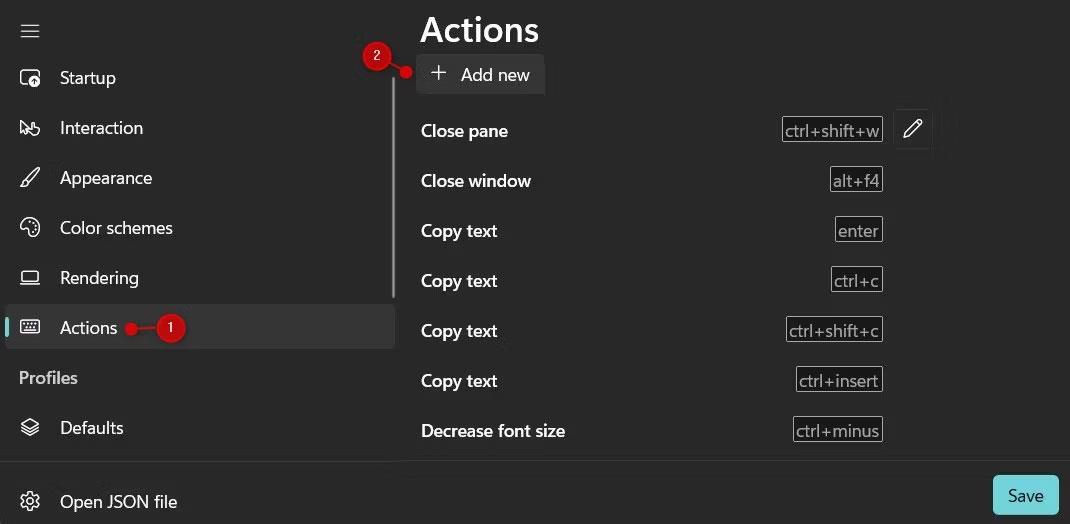
Δημιουργήστε μια συντόμευση πληκτρολογίου για να ενεργοποιήσετε τη λειτουργία εστίασης
3. Στη συνέχεια, κάντε κύλιση προς τα κάτω και επιλέξτε Εναλλαγή λειτουργίας εστίασης από τη λίστα επιλογών.
4. Τώρα, αντιστοιχίστε την αγαπημένη σας συντόμευση πληκτρολογίου (π.χ. Ctrl + Alt + F ) στην εντολή Εναλλαγή λειτουργίας εστίασης.
5. Τέλος, κάντε κλικ στην επιλογή Αποθήκευση για να εφαρμόσετε τις αλλαγές και κλείστε το παράθυρο Ρυθμίσεις.
Αφού δημιουργήσετε μια συντόμευση, μπορείτε να πατήσετε τη συντόμευση για εναλλαγή μεταξύ της λειτουργίας εστίασης και της κανονικής λειτουργίας στο Windows Terminal.
5. Χρησιμοποιήστε την Εξερεύνηση αρχείων των Windows
Εάν χρησιμοποιείτε την Εξερεύνηση αρχείων για τη διαχείριση αρχείων, μπορείτε επίσης να εισαγάγετε τη λειτουργία εστίασης στο τερματικό των Windows από εκεί. Δείτε πώς:
- Πατήστε Win + E στο πληκτρολόγιο για να ανοίξετε την Εξερεύνηση αρχείων .
- Στη γραμμή διευθύνσεων, πληκτρολογήστε την ακόλουθη εντολή και πατήστε Enter .
wt.exe /focus
Αυτό θα ανοίξει το Windows Terminal σε λειτουργία εστίασης, με όλες τις καρτέλες και τις γραμμές τίτλου κρυμμένες. Για να επιστρέψετε στην κανονική λειτουργία, πατήστε Ctrl + Shift + P και επιλέξτε Εναλλαγή λειτουργίας εστίασης από την Παλέτα εντολών.
Είναι εύκολο να μεταβείτε στη λειτουργία εστίασης στο τερματικό των Windows. Αυτό το σεμινάριο σάς έδειξε 5 διαφορετικές μεθόδους για γρήγορη ενεργοποίηση και απενεργοποίηση της λειτουργίας εστίασης στο Windows Terminal. Δοκιμάστε το και δείτε πώς σας βοηθά να αυξήσετε την παραγωγικότητά σας!